使用粉笔的时候,很多小伙伴不知道怎么关闭个性化服务项,下面小编就给大家带来粉笔关闭个性化服务项方法,有需要的小伙伴不要错过哦。
粉笔怎么关闭个性化服务项?粉笔关闭个性化服务项方法
1、首先点击设置;
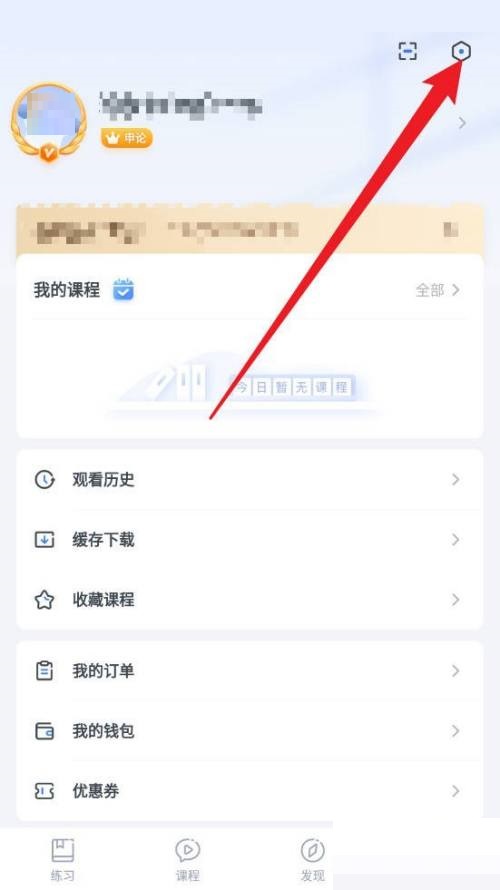
2、然后点击个人化服务;
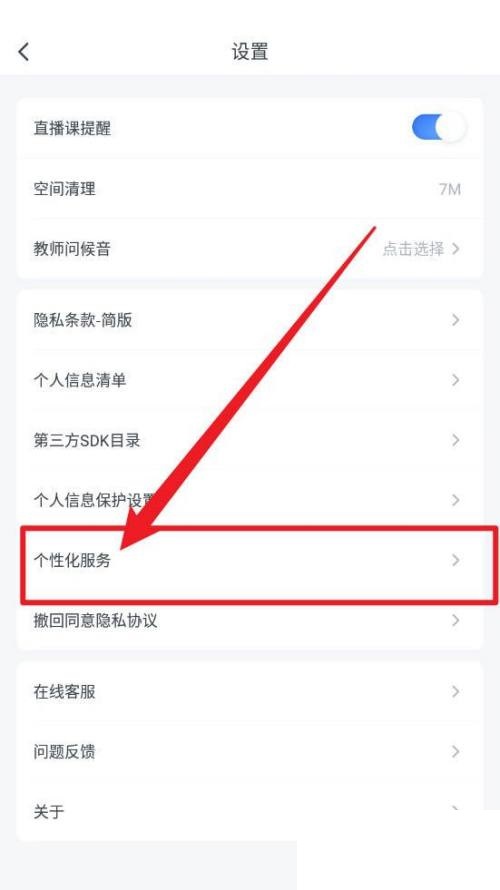
3、最后在粉笔个性化服务内点击按钮进行关闭即可。
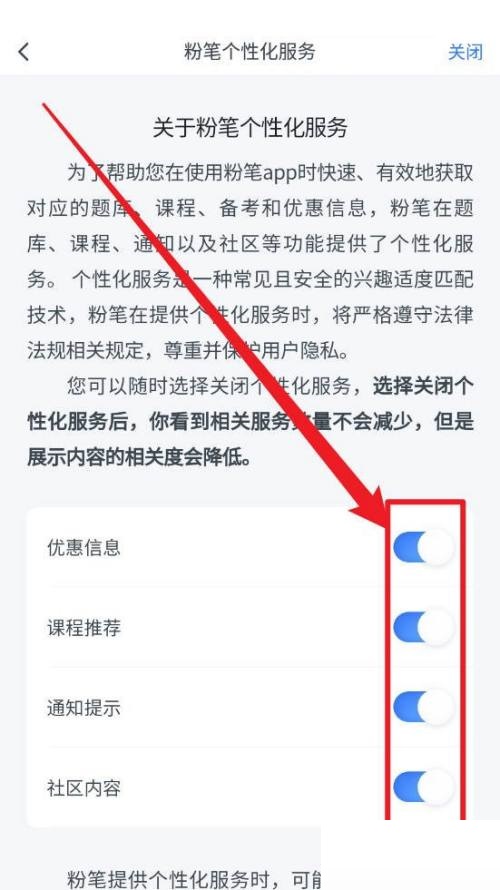
以上这篇文章就是粉笔关闭个性化服务项方法,更多教程尽在下载之家。
-
上一篇
粉笔怎么下载讲义?粉笔下载讲义方法 -
下一篇
粉笔怎么重新做题?粉笔重新做题方法
使用粉笔的时候,很多小伙伴不知道怎么关闭个性化服务项,下面小编就给大家带来粉笔关闭个性化服务项方法,有需要的小伙伴不要错过哦。
粉笔怎么关闭个性化服务项?粉笔关闭个性化服务项方法
1、首先点击设置;
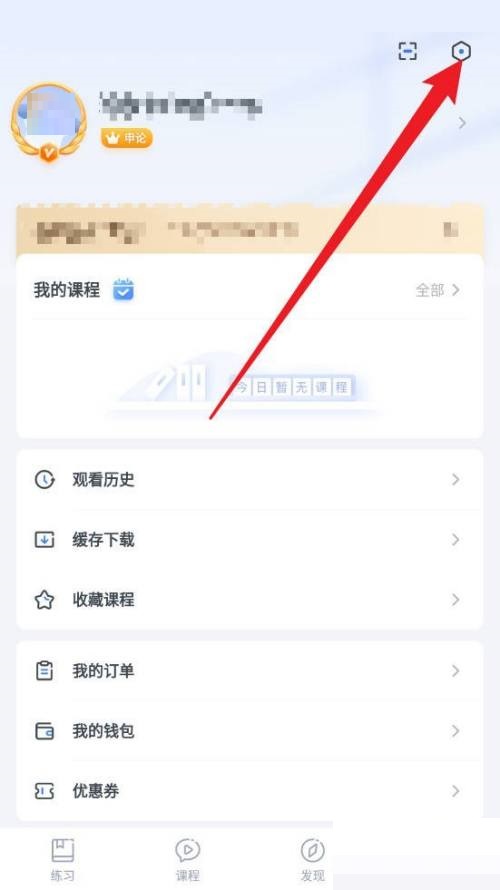
2、然后点击个人化服务;
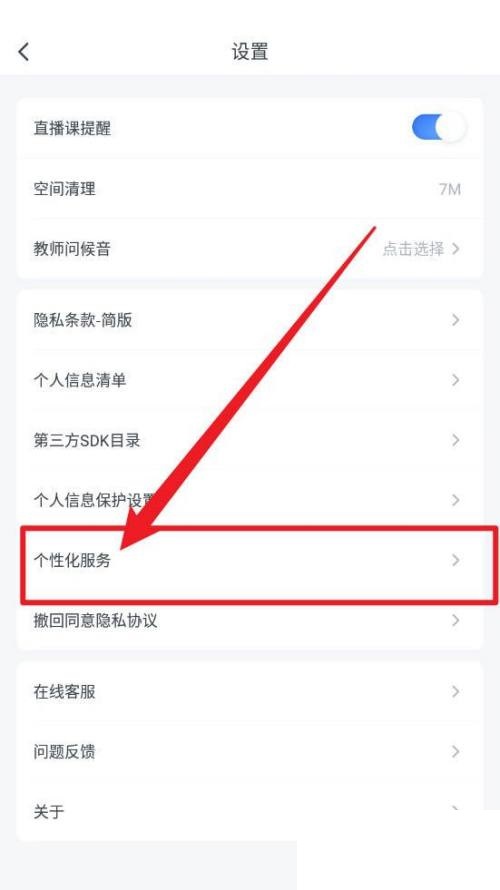
3、最后在粉笔个性化服务内点击按钮进行关闭即可。
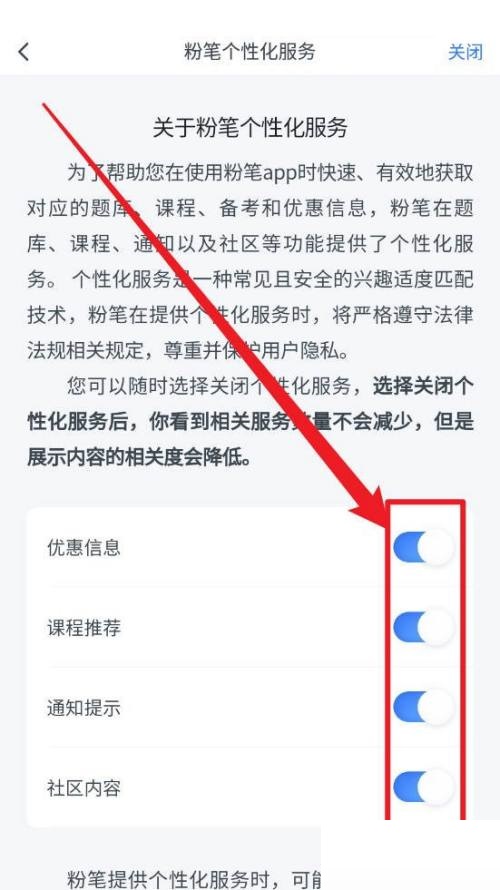
以上这篇文章就是粉笔关闭个性化服务项方法,更多教程尽在下载之家。
上一篇
粉笔怎么下载讲义?粉笔下载讲义方法下一篇
粉笔怎么重新做题?粉笔重新做题方法